怎样在word中给折角形添加橙色草皮图案
1、打开word2007,进入其主界面中;
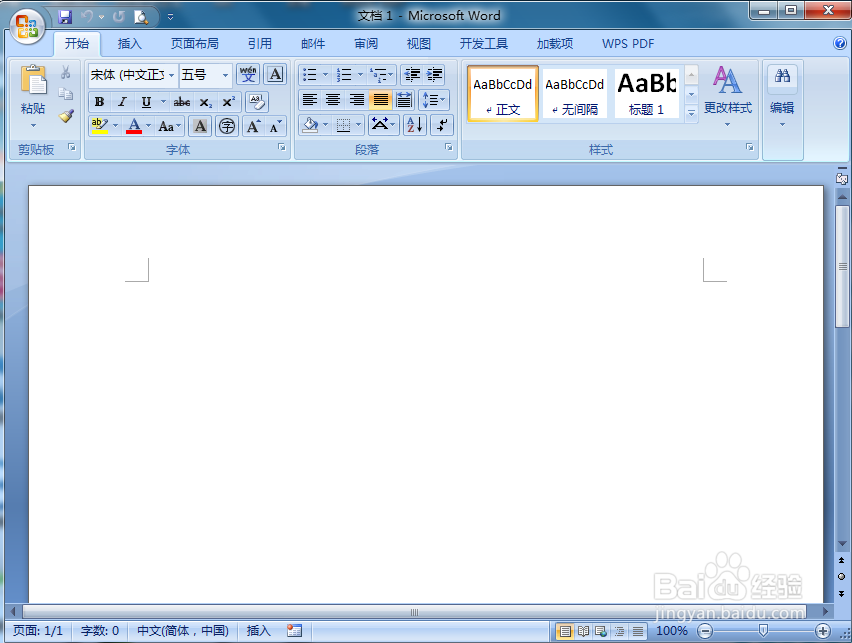
2、点击插入,选择形状工具;

3、在基本形状中点击折角形;

4、按下鼠标左键不放,拖动鼠标,画出一个折角形;

5、点击形状轮廓,选择橙色;
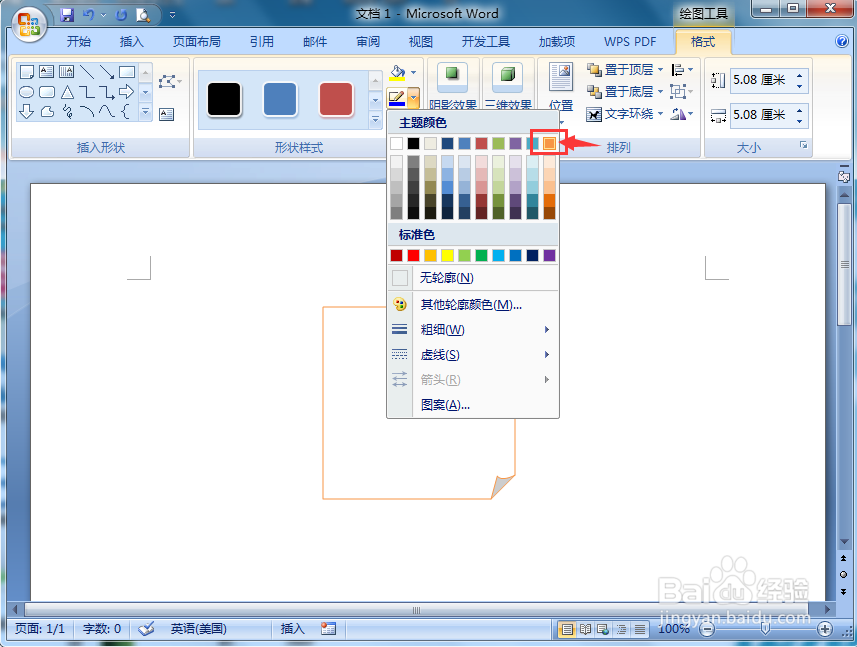
6、点击形状填充,选择图案;

7、选择草皮图案,点击橙色,按确定;
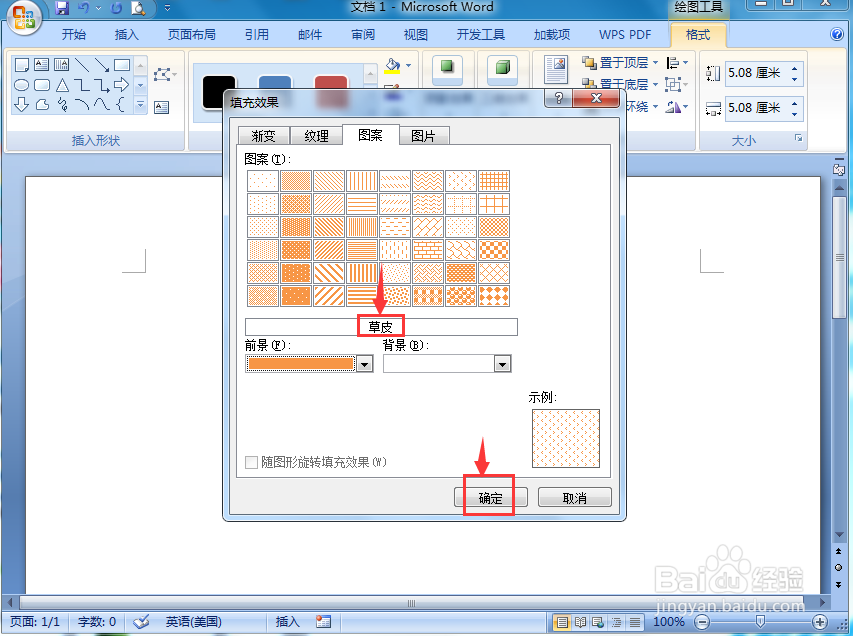
8、我们就在word中给折角形填充上了橙色草皮图案。

1、打开word2007,进入其主界面中;
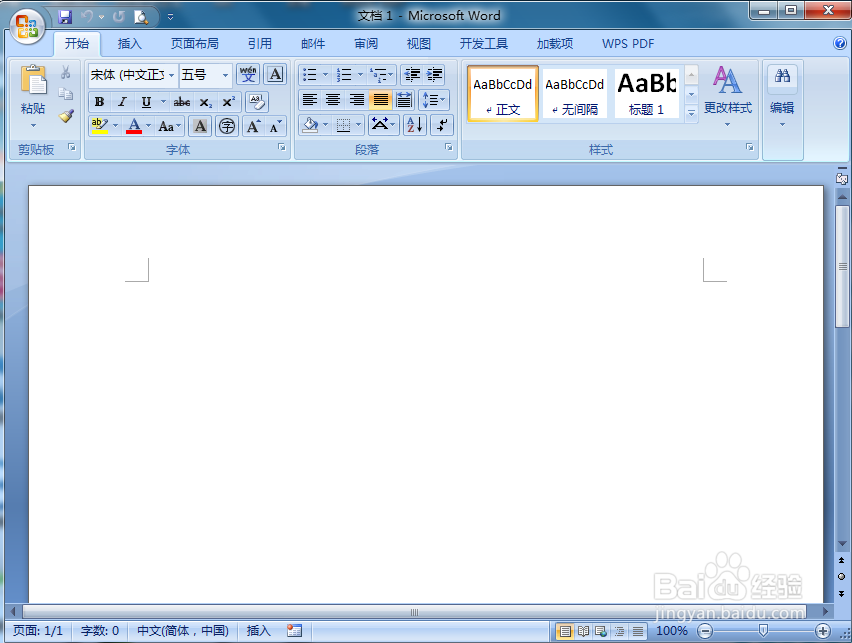
2、点击插入,选择形状工具;

3、在基本形状中点击折角形;

4、按下鼠标左键不放,拖动鼠标,画出一个折角形;

5、点击形状轮廓,选择橙色;
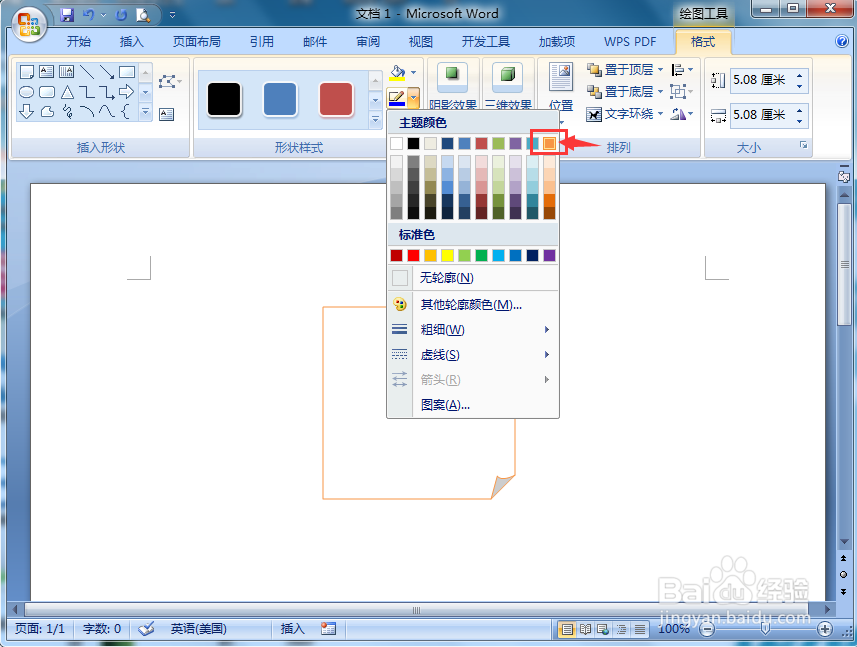
6、点击形状填充,选择图案;

7、选择草皮图案,点击橙色,按确定;
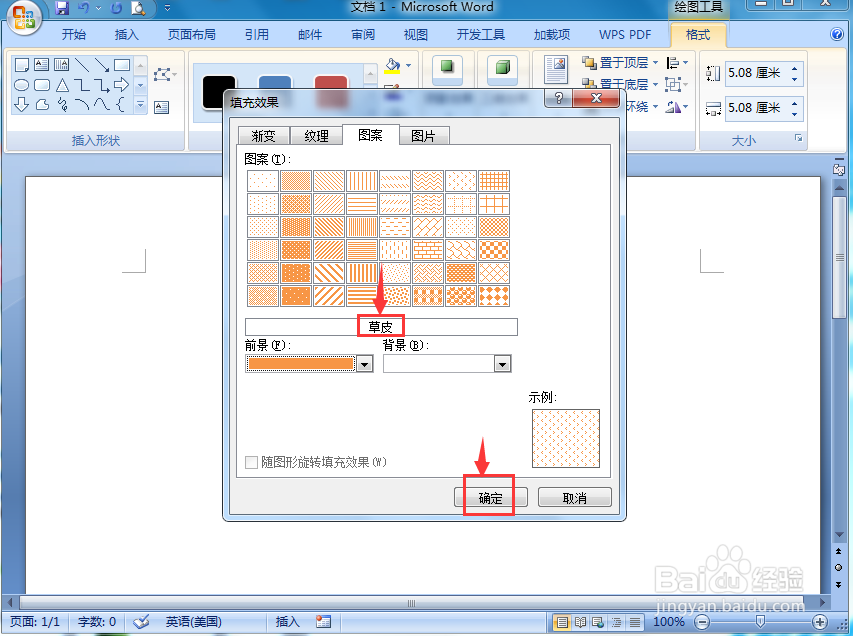
8、我们就在word中给折角形填充上了橙色草皮图案。
